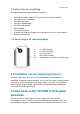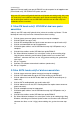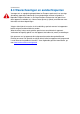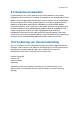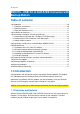manual
4 | NEDERLANDS
apparaat. Eminent raadt je aan om de EM1015 van de computer los te koppelen voor
je een harde schijf, CD-ROM of DVD-speler aansluit.
Als je een 3,5” harde schijf gebruikt heeft de schijf aparte netvoeding nodig. Als je een
2,5” harde schijf voor notebooks hebt heb je geen aparte netvoeding nodig. Je kunt
dan de beide grote stekkers van de USB kabel aansluiten om de harde schijf van
voldoende stroom te voorzien.
3.1 Een IDE harde schijf, CD-ROM of dvd-rom speler
aansluiten
Indien je een IDE harde schijf gebruikt, dien je deze in te stellen op ‘Master’. Zie het
label op de harde schijf voor meer informatie over deze instelling.
1. Sluit de stroom omvormer (power converter) aan op de netadapter.
2. Sluit de EM1015 aan op je schijf.
3. Sluit de IDE voedingskabel aan op de stroom omvormer en op de harde schijf
4. Sluit de netstroomkabel aan op het stopcontact.
5. Sluit beide grote stekkers van de USB kabel aan op vrije USB poorten van je
computer.
6. Sluit de kleine stekker van de USB kabel aan op de EM1015.
7. De ‘Wizard Nieuwe Hardware’ kan verschijnen. Indien je deze melding krijgt:
‘Mag Windows verbinding met Windows Update maken om te zoeken naar
software?’, selecteer dan ‘Nee, nu niet’. Krijg je deze melding niet, ga dan door
naar stap 9.
8. Klik op ‘Volgende’.
9. Selecteer ‘De software automatisch installeren (aanbevolen)’.
10. Klik op ‘Volgende’.
3.2 Een SATA harde schijf of dvd-rom aansluiten
1. Sluit de stroom omvormer (power converter) aan op de netadapter.
2. Sluit de SATA data kabel aan op de SATA aansluiting van de EM1015.
3. Sluit de andere kant van de SATA data kabel aan op SATA aansluiting van je
harde schijf.
4. Sluit het SATA voedingskabel aan op de harde schijf.
5. Sluit de andere kant van het SATA voedingskabel aan op de stroom omvormer
(power converter).
6. Sluit de netadapter aan op het stopcontact.
7. Sluit beide grote stekkers van de USB kabel aan op vrije USB poorten van je
computer.
8. Sluit de kleine stekker van de USB kabel aan op de EM1015
9. De ‘Wizard Nieuwe Hardware’ kan verschijnen. Indien je de melding krijgt: ‘Mag
Windows verbinding met Windows Update maken om te zoeken naar software?’,
selecteer dan ‘Nee, nu niet’. Krijgt je deze melding niet, ga dan door naar stap
11.